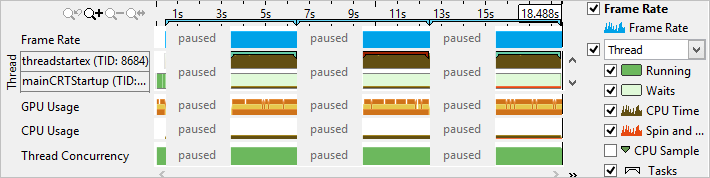アプリケーションを起動してから一定時間後にデータの収集開始したり、アプリケーションの実行途中までデータ収集をポーズするように解析を設定できます。これは、解析結果にウォーミング・アップのアクティビティーを含めたくない、または特定のイベント (例えば、メッセージボックスやマウスクリックなど) が発生したときにデータ収集を開始したい場合に便利です。インテル® VTune™ プロファイラーは、解析をポーズおよび再開するためのいくつかのオプションを提供しています。
データ収集を一時停止した状態でアプリケーションを起動し、必要に応じて、手動でデータ収集を再開します。
[一時停止/再開] ボタンを使用して、アプリケーション実行の任意の時点でデータ収集を一時停止/再開します。
Pause/Resume API をコードに追加して解析を開始および一時停止/再開します。
データ収集を一時停止した状態で開始して手動でデータ収集を再開
解析を手動で開始および停止するには、次の操作を行います。
ツールバーの
 [解析の設定] ボタンをクリックします。
[解析の設定] ボタンをクリックします。[解析の設定] タブが開きます。
[何を] ペインで解析ターゲットを選択して設定します。
[どのように] ペインに切り替えて、[実行する解析タイプを選択] ボタンをクリックして必要な解析タイプを選択および設定します。
コマンドバーの
 [ポーズして開始] ボタンをクリックします。
[ポーズして開始] ボタンをクリックします。インテル® VTune™ プロファイラーはアプリケーションを実行します。[ポーズして開始] ボタンが [再開] ボタンに変わります。
コマンドバーの [再開] ボタンをクリックしてデータ解析を開始します。
[一時停止/再開] ボタンを使用してアプリケーション実行の任意の時点で一時停止
コマンドバーの [開始] ボタンをクリックして、選択した解析を実行します。
解析が始まると、コマンドバーに解析管理ボタンのセットが表示されます。
収集をポーズする場合、コマンドバーの [ポーズ] ボタンをクリックします。
インテル® VTune™ プロファイラーは、アプリケーションを実行し続けますが、データは収集しません。コマンドバーの [開始] ボタンが [再開] ボタンに変わります。
収集を再開する場合、コマンドバーの [再開] ボタンをクリックします。
インテル® VTune™ プロファイラーはデータの収集を再開します。
Pause/Resume API をコードに追加して解析を開始および停止
Pause/Resume API の使用方法は、「収集コントロール API」を参照してください。
データ収集が完了すると、ポーズした領域は [タイムライン] ペインに次のように表示されます。